钉钉群成员名单如何导出到excel表格?
- 时间:2020-06-08 10:48
- 来源:下载吧
- 编辑:xting
钉钉群成员名单如何导出到excel表格?钉钉群成员很多,想要统计全成员信息,该怎么将群成员导入到excel表格呢?下面我们就来看看详细的教程,要的朋友快来了解一下吧。
钉钉群成员名单导出方法
打开要导出名单的群的群设置,点击群成员下的“查看更多”,直至显示所有群成员
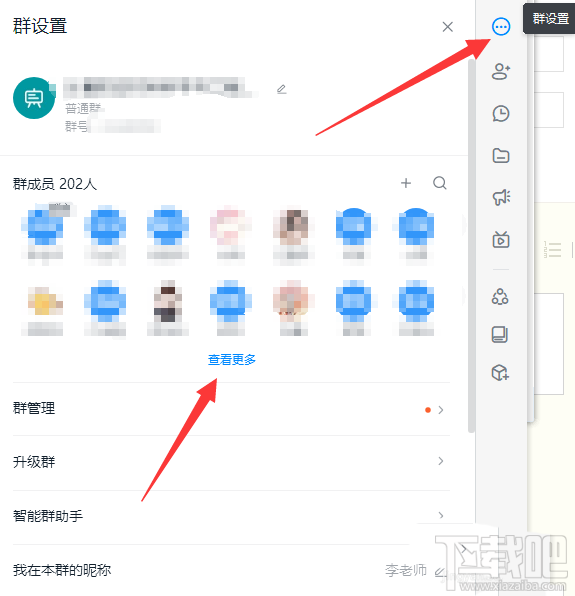
鼠标划选所有群成员,ctrl+c复制,并用“保留原格式”的方法粘贴到excel中
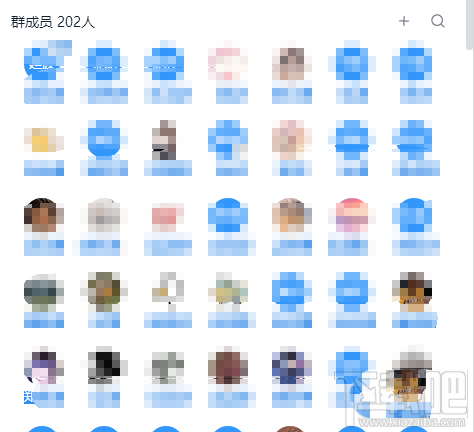
得到基本是一行名字、一行“空格”的列(中间的空格其实是有数据的,无法通过排序的方法筛选)。我们在最上面插入一行作为筛选用,删除“群主”之类的多余行。变成严格的一行“空格”、一行名字的格式。
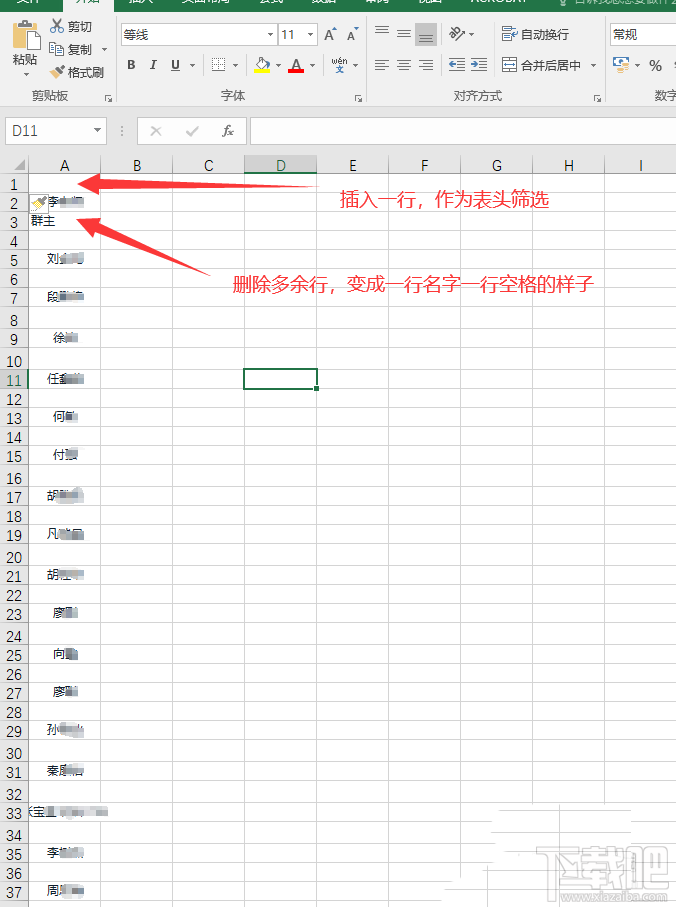
在B2格输入公式 “=MOD(ROW(A2),2)”,并向下拖到数据最后(到了这里,对excel有点经验的就不用看下去了,不太熟的继续看)
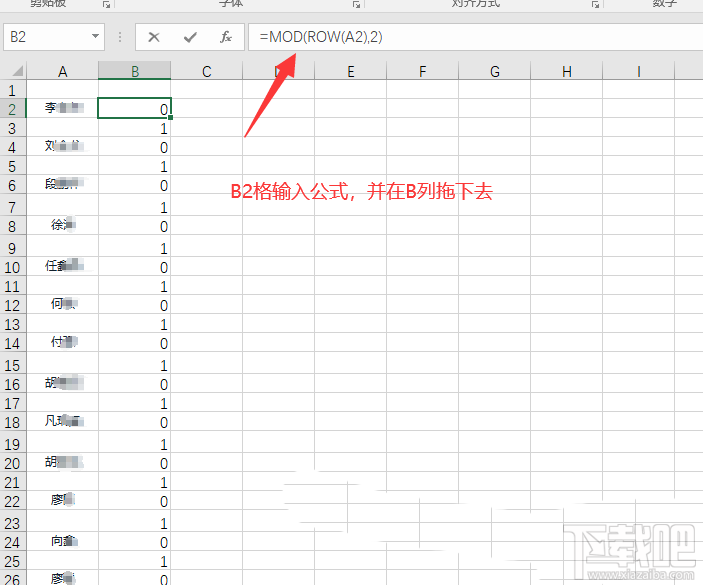
选择第一行用菜单筛选
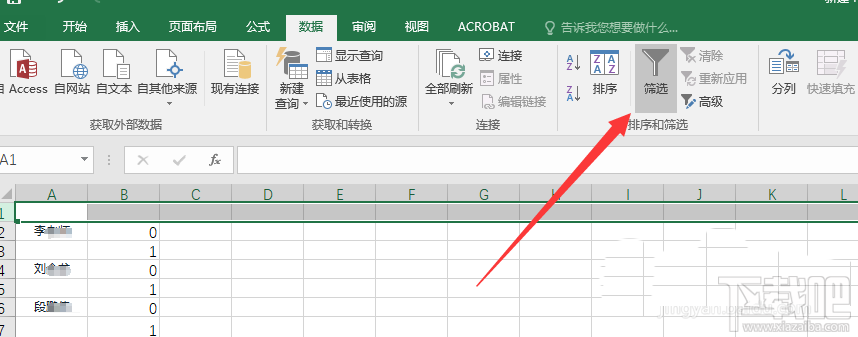
用筛选选择数据,把所有筛选出的行复制到另一个表格即可
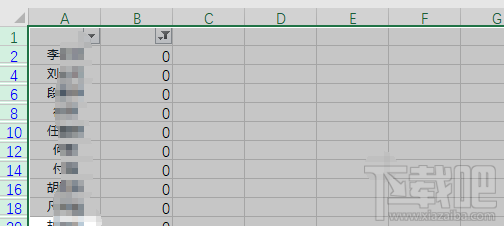
以上就是钉钉群成员名单导出到excel表格的小技巧,希望大家喜欢,请继续关注下载吧。
最近更新
-
 淘宝怎么用微信支付
淘宝怎么用微信支付
淘宝微信支付怎么开通?9月5日淘宝公示与微信
- 2 手机上怎么查法定退休时间 09-13
- 3 怎么查自己的法定退休年龄 09-13
- 4 小红书宠物小伙伴怎么挖宝 09-04
- 5 小红书AI宠物怎么养 09-04
- 6 网易云音乐补偿7天会员怎么领 08-21
人气排行
-
 Office 2016自定义选择组件安装方法(附工具下载)
Office 2016自定义选择组件安装方法(附工具下载)
Office2016不仅不能自定义安装路径,而且还不能选择安装的组件,
-
 office 2013/2010 免密钥激活破解教程
office 2013/2010 免密钥激活破解教程
office2013、office2010免密钥激活破解方法是很多朋友感兴趣的。
-
 最简单在Foxit PDF Editor合并pdf文档的方法
最简单在Foxit PDF Editor合并pdf文档的方法
最简单在FoxitPDFEditor合并pdf文档的方法,有时我们看到自己张比
-
 EXCEL忘记密码怎么办?EXCEL工作表怎么清除密码
EXCEL忘记密码怎么办?EXCEL工作表怎么清除密码
EXCEL是最常用的办公制表软件,有时候制作的工作表想为了保护数据
-
 Office 2016安装路径修改方法 安装位置随意改
Office 2016安装路径修改方法 安装位置随意改
Office2016安装程序不仅不能选择要安装的组件,而且连安装路径都
-
 office2010安装与激活
office2010安装与激活
office办公软件是一个电脑必备的软件来的。office2010这是一个强
-
 Foxit PDF Editor安装许可密钥
Foxit PDF Editor安装许可密钥
FoxitPDFEditor安装许可密钥,有了加密,我们有时在传送重要的文
-
 完美解决Office 2016 for Mac无限崩溃的问题
完美解决Office 2016 for Mac无限崩溃的问题
网友向小编反映“购买了office2016forMac正版后感觉很不给力!每
-
 Foxit PDF Editor怎么编辑PDF里面的文字
Foxit PDF Editor怎么编辑PDF里面的文字
FoxitPDFEditor怎么编辑PDF里面的文字,有时我们拿到一份新的PDF
-
 Foxit PDF Editor怎样将PDF页面旋转
Foxit PDF Editor怎样将PDF页面旋转
FoxitPDFEditor怎样将PDF页面旋转,有时我们做的PDF想把它旋转过
